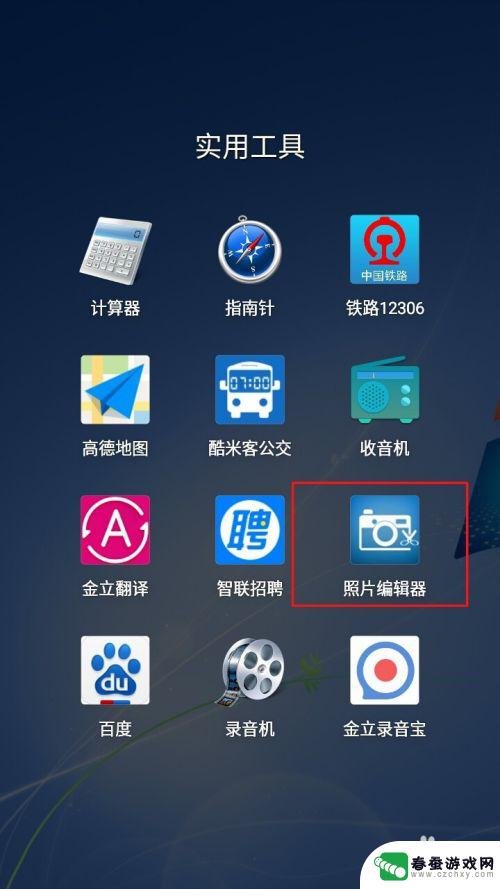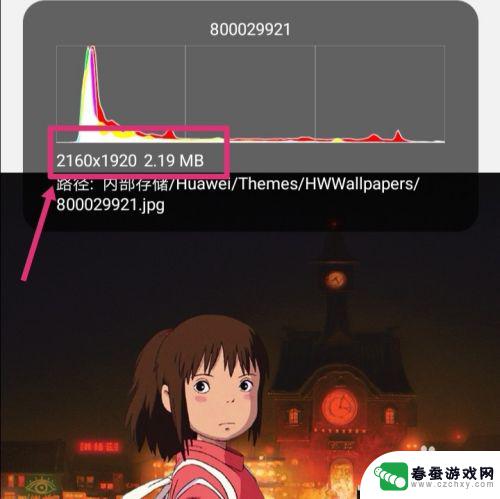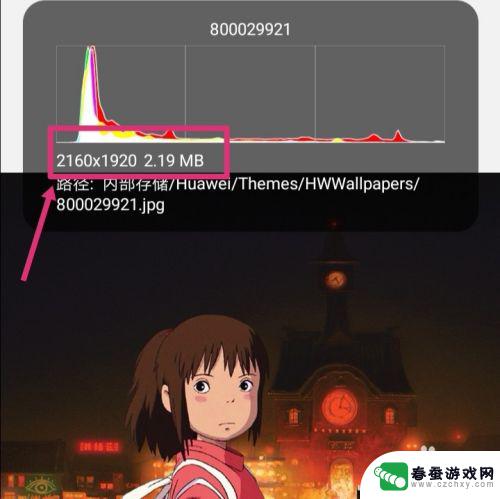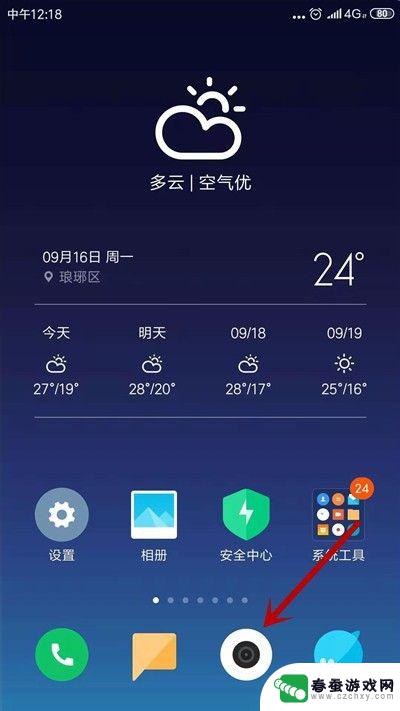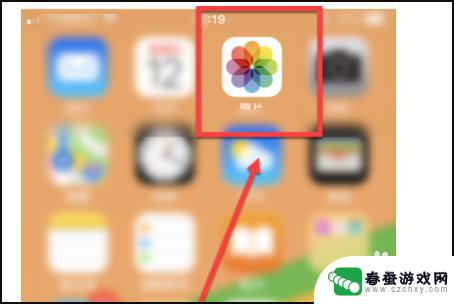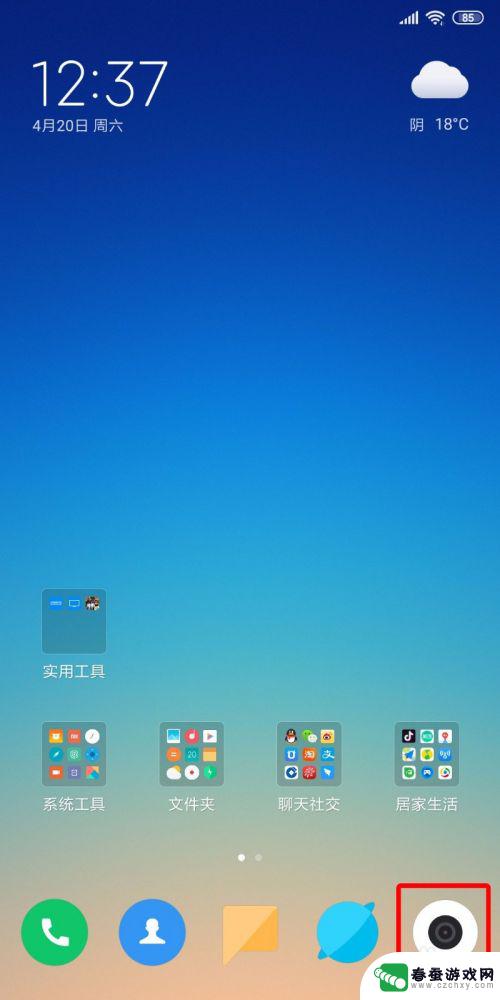在手机上修改照片像素 手机应用怎样调整图片像素大小
在当今社交媒体盛行的时代,照片已经成为人们记录生活、分享快乐的重要方式,有时候我们拍摄的照片像素不够高,导致在放大或编辑时出现模糊的情况。为了解决这个问题,现在很多手机应用都提供了调整照片像素大小的功能,让用户可以轻松地修改照片的清晰度和画质。通过这些应用,我们可以对照片进行精细的编辑,让每一张照片都能展现出最佳的效果。
手机应用怎样调整图片像素大小
操作方法:
1.首先下载一款手机图片处理APP“照片编辑器”,安装到手机上。 在手机应用列表中找到“照片编辑器”,点击打开。
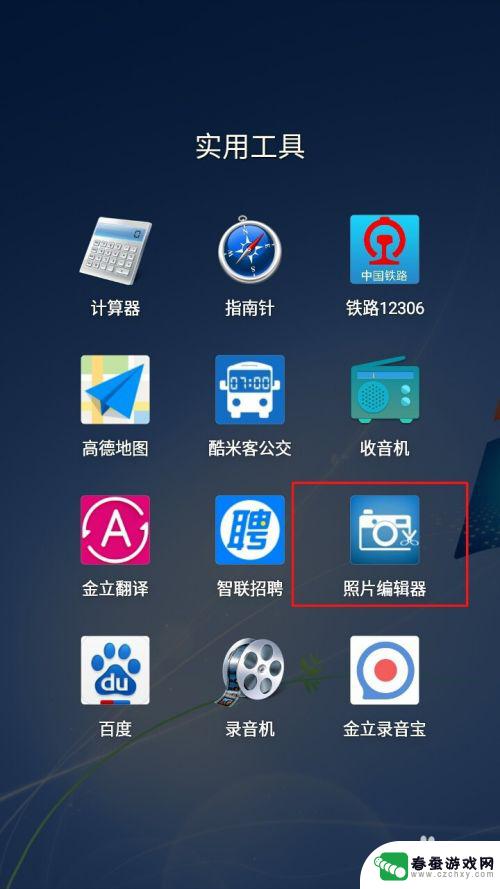
2.选择照片文件来源,这里照片来源为手机里的“图库”。
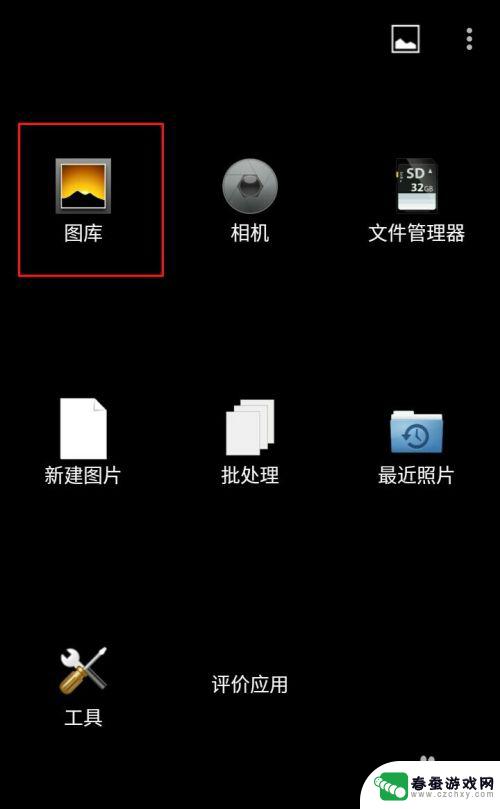
3.选择好需要调整像素大小的图片以后,点击右下角“调整大小”。
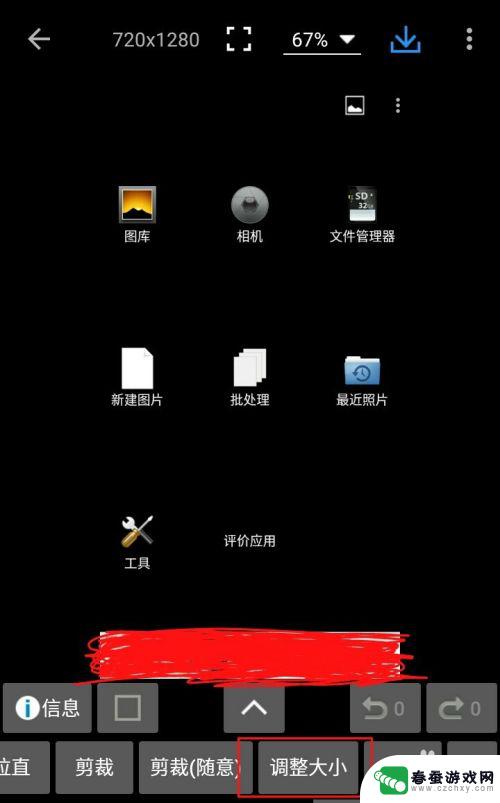
4.点击右下角的“手动编辑”图标按钮,如图所示:
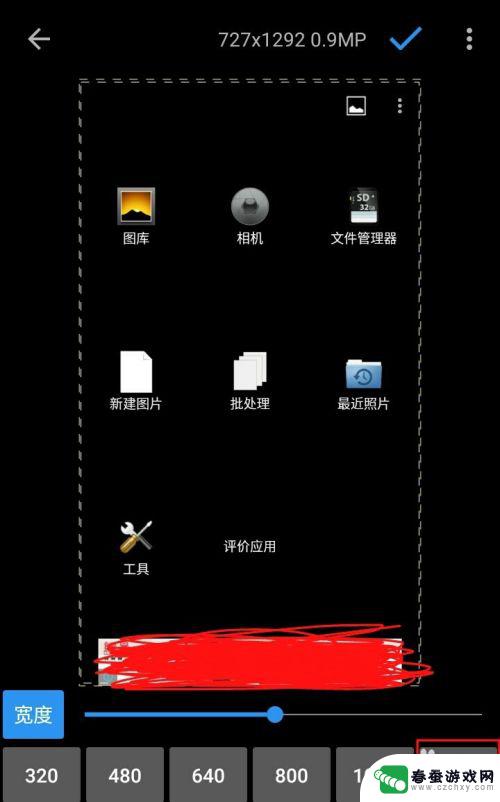
5.在打开的界面中分别填入你想要修改成的像素大小,如改为600*800像素。若宽高与原来图片的比例不同,则需要把“保持宽高比”前面的钩去掉。然后点击“确定”。
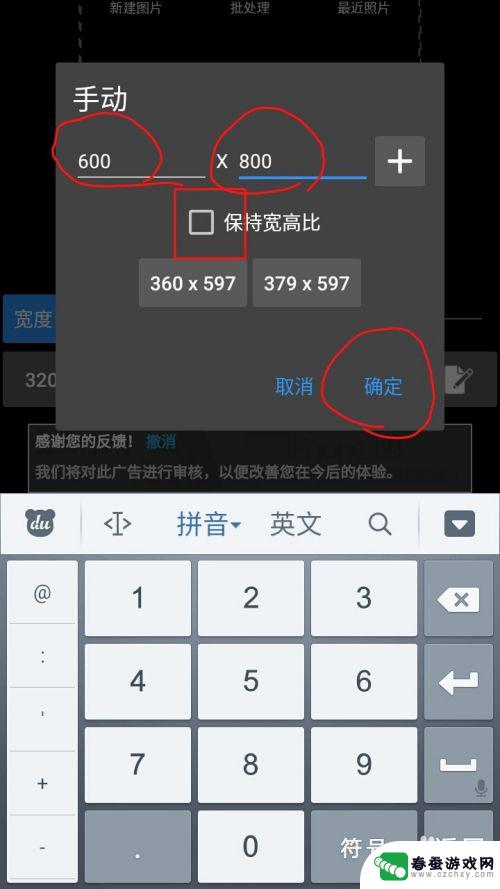
6.可以看到图片已改为600*800像素。点击右上角的“确认”(蓝色的钩)图标。
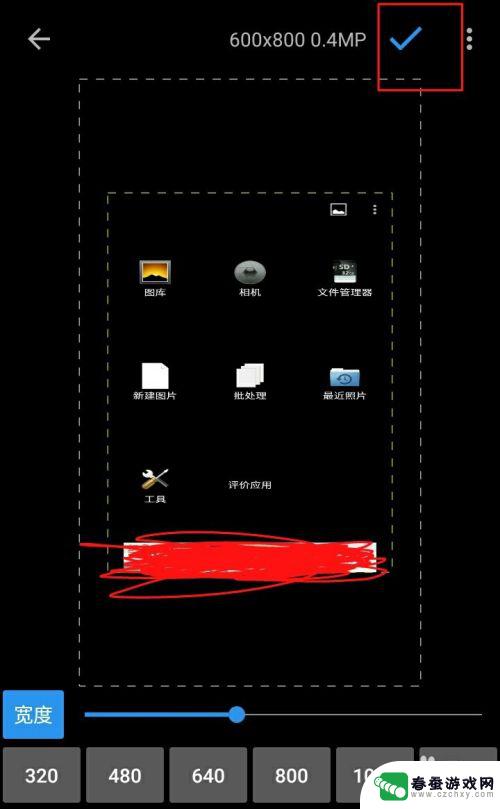
7.继续点击右上角的“照片品质”(向下的蓝色箭头)图标。
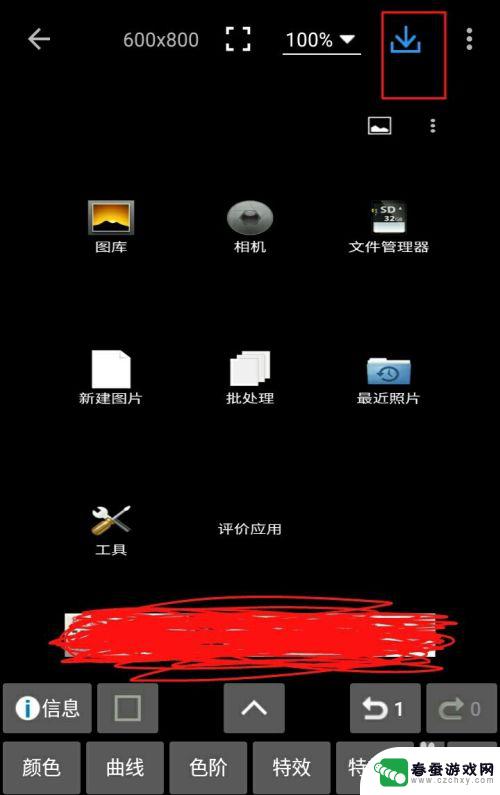
8.一般选择系统默认的品质即可,也可以拖动蓝色圆点直至符合你对图片品质的特殊要去。其他均为默认即可。点击“另存为”。
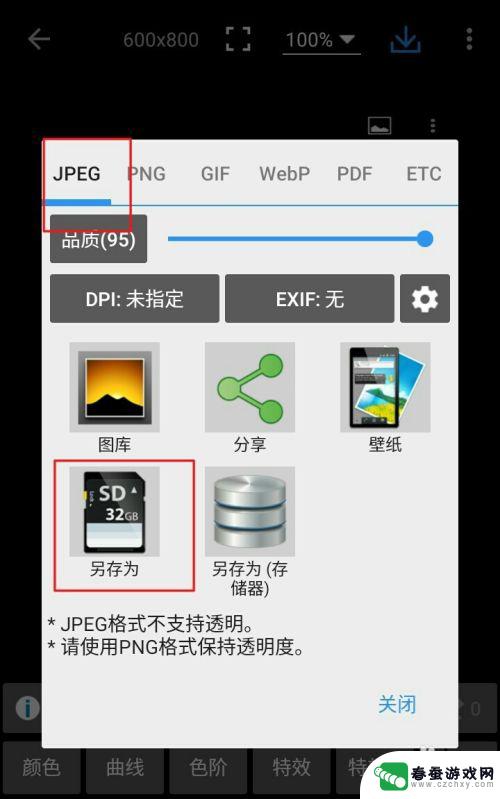
9.修改文件名,点击“确定”。
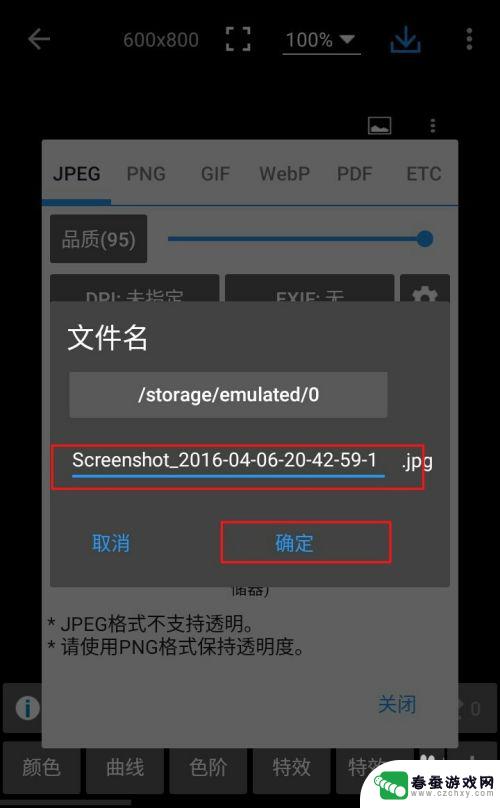
10.提示“图片保存成功”。至此图片像素大小编辑完毕。
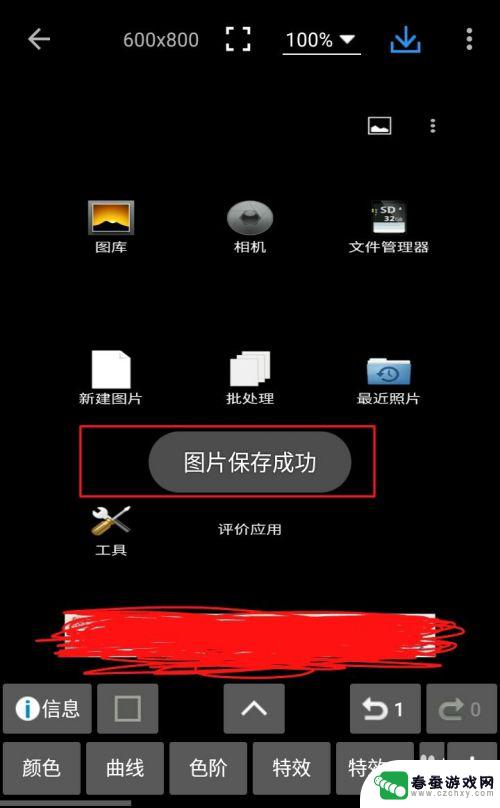
以上就是在手机上修改照片像素的全部内容,碰到同样情况的朋友们赶紧参照小编的方法来处理吧,希望能够对大家有所帮助。